Comment ajouter des sauts de page dans Excel
Comment ajouter des sauts de page dans Excel : Cliquez d'abord sur "Vue Classeur - Aperçu des sauts de page" ; puis cliquez sur la ligne sous laquelle vous souhaitez insérer un saut de page et enfin cliquez sur " Page » sur le bouton " ; Onglet "Mise en page" Dans le groupe Paramètres, cliquez sur Séparateur.

L'environnement d'exploitation de cet article : système Windows 7, version Microsoft Office Excel 2010, ordinateur Dell G3.
Comment ajouter des sauts de page dans Excel :
1 Ouvrez le document Excel et sélectionnez la feuille de calcul que vous souhaitez modifier ou imprimer.
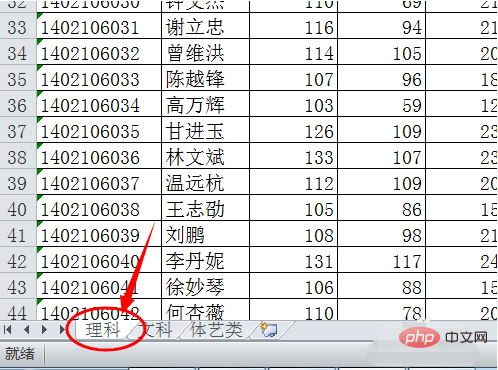
2. Dans le groupe "Vue du classeur" de l'onglet "Affichage" de la zone fonctionnelle, cliquez sur "Aperçu des sauts de page".
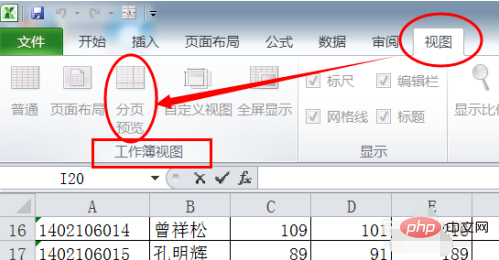
3. Ensuite, la boîte de dialogue "Bienvenue dans l'aperçu de la pagination" apparaîtra, cliquez sur "OK". Si vous ne souhaitez pas que cette boîte de dialogue apparaisse à chaque fois que vous accédez à l'aperçu de la pagination, cochez la case Ne plus afficher cette boîte de dialogue, puis cliquez sur OK.
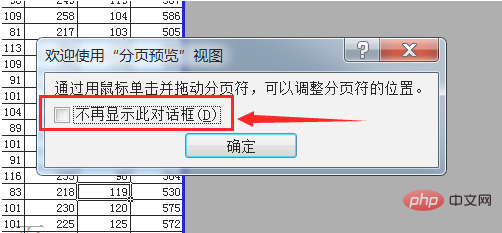
4. Pour insérer un saut de page horizontal, cliquez sur la ligne en dessous de laquelle vous souhaitez insérer le saut de page. Si vous souhaitez insérer un saut de page vertical, cliquez sur la colonne à droite de laquelle le saut de page sera inséré.
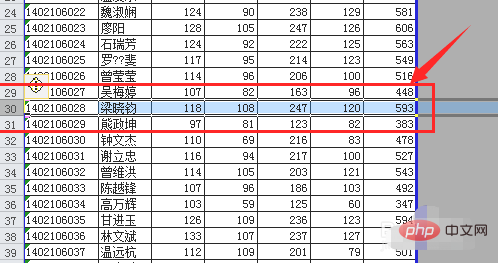
5. Ensuite, dans l'onglet Mise en page, dans le groupe Mise en page, cliquez sur Séparateur.
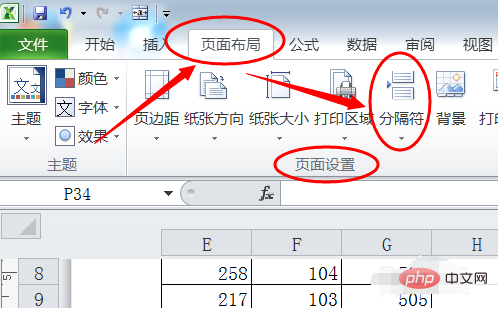
6. Sélectionnez la ligne 29 et définissez le saut de page horizontal. Vous obtiendrez le saut de page horizontal comme indiqué ci-dessous.
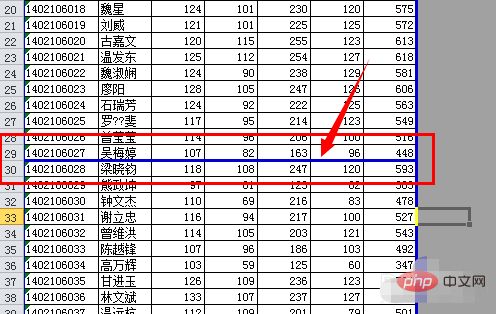
7. Sélectionnez la colonne D et définissez le saut de page vertical. Vous obtiendrez le saut de page vertical comme indiqué ci-dessous.
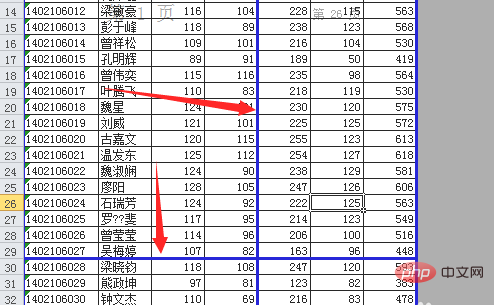
Recommandations d'apprentissage associées : tutoriel Excel
Ce qui précède est le contenu détaillé de. pour plus d'informations, suivez d'autres articles connexes sur le site Web de PHP en chinois!

Outils d'IA chauds

Undresser.AI Undress
Application basée sur l'IA pour créer des photos de nu réalistes

AI Clothes Remover
Outil d'IA en ligne pour supprimer les vêtements des photos.

Undress AI Tool
Images de déshabillage gratuites

Clothoff.io
Dissolvant de vêtements AI

AI Hentai Generator
Générez AI Hentai gratuitement.

Article chaud

Outils chauds

Bloc-notes++7.3.1
Éditeur de code facile à utiliser et gratuit

SublimeText3 version chinoise
Version chinoise, très simple à utiliser

Envoyer Studio 13.0.1
Puissant environnement de développement intégré PHP

Dreamweaver CS6
Outils de développement Web visuel

SublimeText3 version Mac
Logiciel d'édition de code au niveau de Dieu (SublimeText3)
 Comment créer une chronologie dans Excel pour filtrer les tables et graphiques de pivot
Mar 22, 2025 am 11:20 AM
Comment créer une chronologie dans Excel pour filtrer les tables et graphiques de pivot
Mar 22, 2025 am 11:20 AM
Cet article vous guidera tout au long du processus de création d'une chronologie pour les tables et graphiques de pivot Excel et montrera comment vous pouvez l'utiliser pour interagir avec vos données de manière dynamique et engageante. Vous avez organisé vos données dans un pivo
 Comment résumer une colonne dans Excel
Mar 14, 2025 pm 02:42 PM
Comment résumer une colonne dans Excel
Mar 14, 2025 pm 02:42 PM
L'article traite des méthodes pour résumer les colonnes dans Excel en utilisant la fonction de somme, la fonction d'autosum et comment résumer des cellules spécifiques.
 Comment faire un graphique à tarte dans Excel
Mar 14, 2025 pm 03:32 PM
Comment faire un graphique à tarte dans Excel
Mar 14, 2025 pm 03:32 PM
L'article détaille les étapes pour créer et personnaliser les graphiques circulaires dans Excel, en se concentrant sur la préparation des données, l'insertion des graphiques et les options de personnalisation pour une analyse visuelle améliorée.
 Comment faire une table dans Excel
Mar 14, 2025 pm 02:53 PM
Comment faire une table dans Excel
Mar 14, 2025 pm 02:53 PM
L'article discute de la création, de la mise en forme et de la personnalisation des tables dans Excel, et en utilisant des fonctions telles que la somme, la moyenne et les phares pour l'analyse des données.
 Formule Excel pour trouver des valeurs top 3, 5, 10 dans la colonne ou la ligne
Apr 01, 2025 am 05:09 AM
Formule Excel pour trouver des valeurs top 3, 5, 10 dans la colonne ou la ligne
Apr 01, 2025 am 05:09 AM
Ce didacticiel montre comment localiser efficacement les n valeurs supérieures dans un ensemble de données et récupérer les données associées à l'aide de formules Excel. Que vous ayez besoin des critères les plus élevés, les plus bas ou les plus élevés, ce guide fournit des solutions. Findi
 Comment calculer la moyenne dans Excel
Mar 14, 2025 pm 03:33 PM
Comment calculer la moyenne dans Excel
Mar 14, 2025 pm 03:33 PM
L'article discute de la moyenne de calcul dans Excel en utilisant la fonction moyenne. Le principal problème est de savoir comment utiliser efficacement cette fonction pour différents ensembles de données. (158 caractères)
 Comment ajouter une liste déroulante dans Excel
Mar 14, 2025 pm 02:51 PM
Comment ajouter une liste déroulante dans Excel
Mar 14, 2025 pm 02:51 PM
L'article discute de la création, de l'édition et de la suppression des listes déroulantes dans Excel à l'aide de la validation des données. Problème principal: comment gérer efficacement les listes déroulantes.
 Tout ce que vous devez savoir pour trier les données dans Google Sheets
Mar 22, 2025 am 10:47 AM
Tout ce que vous devez savoir pour trier les données dans Google Sheets
Mar 22, 2025 am 10:47 AM
Master Google Sheets Tri: un guide complet Le tri des données dans Google Sheets n'a pas besoin d'être complexe. Ce guide couvre diverses techniques, du tri des feuilles entières à des gammes spécifiques, par couleur, date et plusieurs colonnes. Que vous soyez un novi






